まえがき
Googleスプレッドシートで複数行を挿入しようと思い、行を右クリックすると、
上に1行挿入、下に1行挿入というメニューがありますが複数行を挿入するメニューは見当たりません。
今回は下記画像の挿入行を追加したい行数分だけ挿入できるようにする方法について解説します。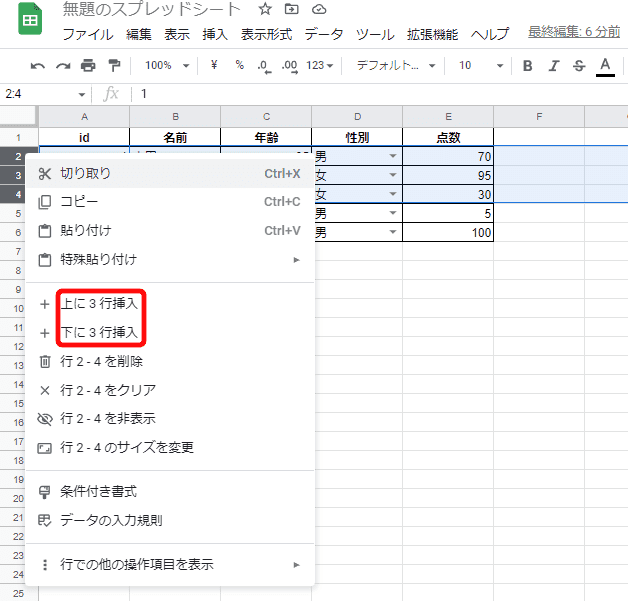
上に〇行挿入、下に〇行挿入できるようにする
1.追加したい行数分を予め選択する
画像のように3行分追加したい場合は、2~4行目といったように予め3行選択した状態にしておきます。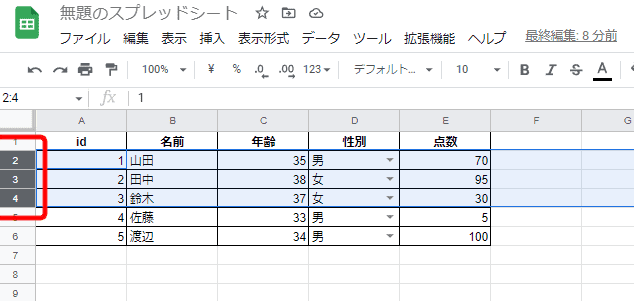
2.選択行のいずれかを右クリックする
次に2~4行目のいずれかの行で右クリックすると、「上に3行挿入」、「下に3行挿入」のメニューが表示されるようになります。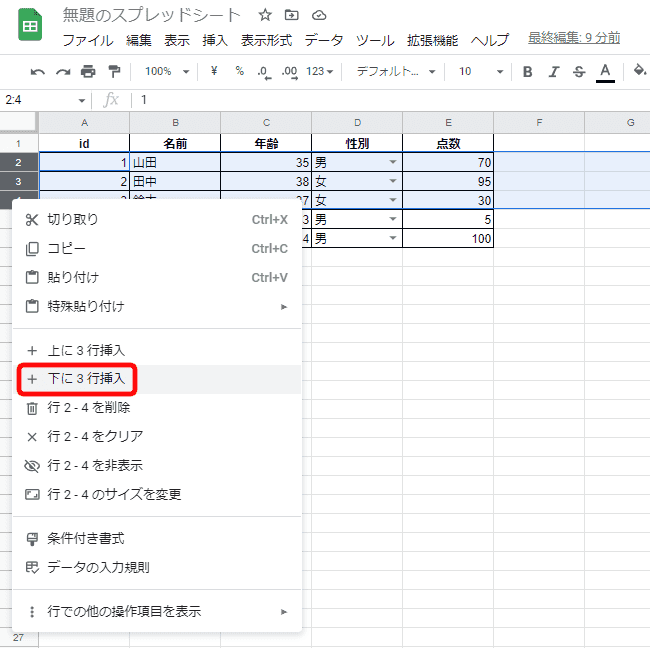
今回は下に挿入したいので、「下に3行挿入」を選択します。
これで下に3行挿入することができました!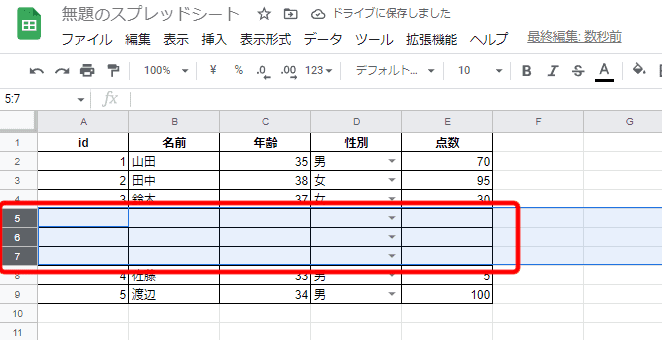
繰り返しますが注意点として、選択している行に対して右クリックをしないと複数行を挿入はできません。
今回の例で言うと、2~4行の範囲の中で右クリックという事になりますね。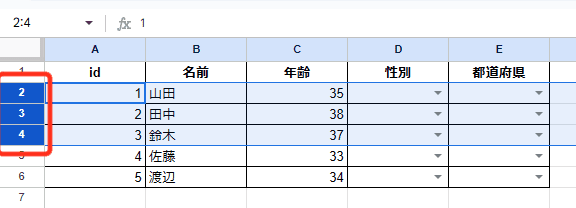
基本的に複数行を挿入する時はどこかの行をコピーして挿入したい場合が前提となっているため、このような仕様になっているのだと思います。
普段Excelをお使いの方にとっては回りくどいやり方だなぁという印象を受けると思います。
なぜかGoogle スプレッドシートには「コピーしたセルを挿入」の機能がないのです。
実装が技術的に難しいのかも知れませんね。
左に〇列挿入、右に〇列挿入できるようにする
行と同じ要領で列も左右に複数列挿入できます。
1.追加したい列数分を予め選択する
こちらも画像のように3列分追加したい場合は、B~D列といったように予め3列選択した状態にしておきます。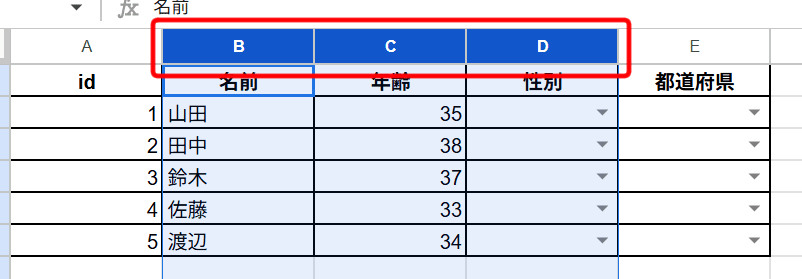
2.選択列のいずれかを右クリックする
次にB~D列のいずれかの列で右クリックすると、「左に3列挿入」、「右に3列挿入」のメニューが表示されるようになります。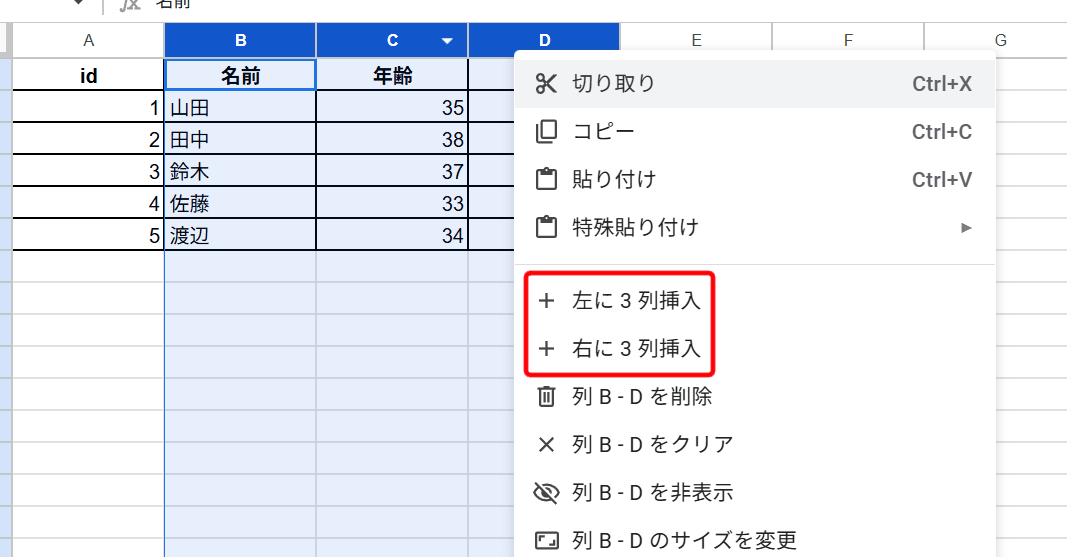
今回は右側に挿入したいので、「右に3列挿入」を選択します。
これで右に3列挿入することができました!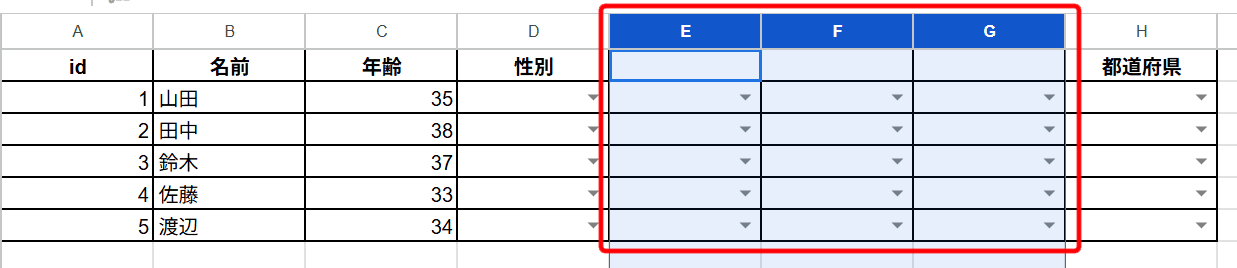
挿入可能な上限について
確認してみたところ特に挿入行数や挿入列数に関しては制限がないようです。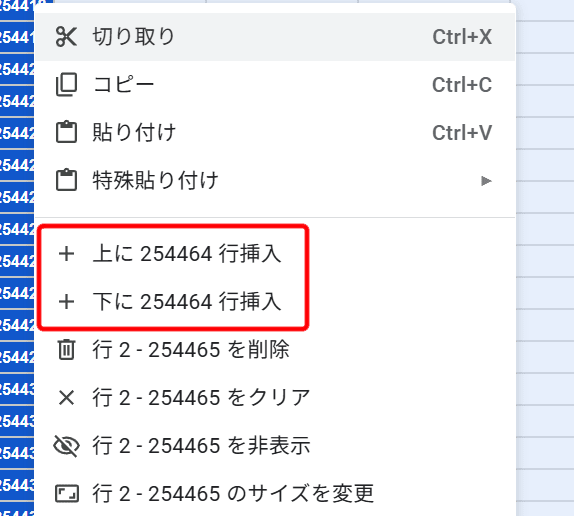
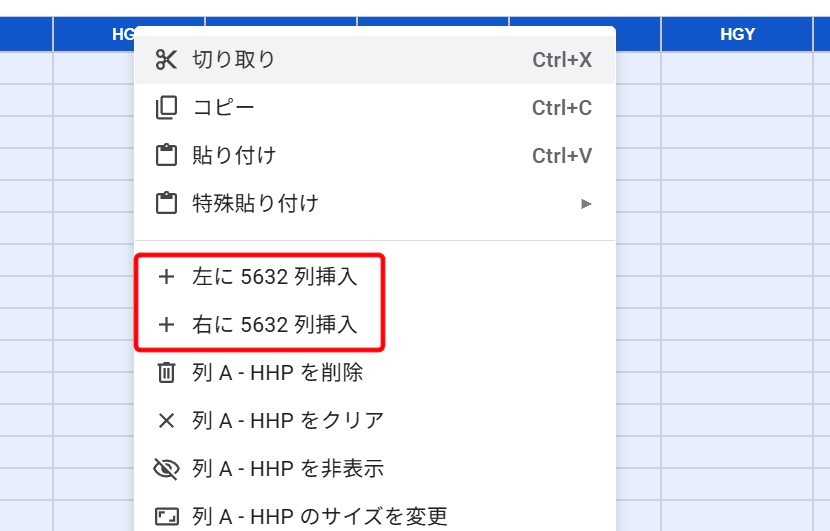
ただし、シートのセル数が1000万までの制限があるため、こちらの制限に先に引っかかるようになっています。
最後に
今回紹介した機能はExcelユーザーには中々見つけられない機能かと思います。
今回の記事が少しでも役に立てば幸いです。
記事内容でご不明な点がございましたら、下記Xアカウントにお気軽にDMください。
もふもふ-Xアカウント